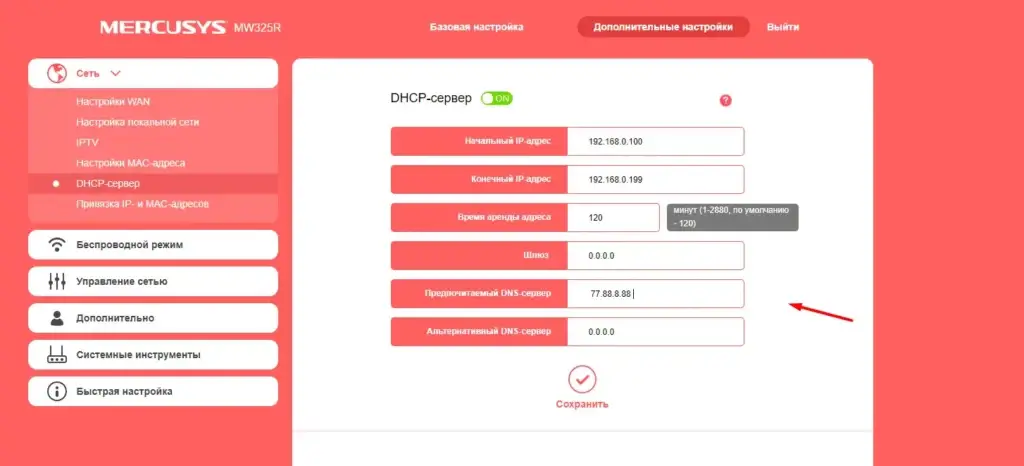Настройка роутера MERCUSYS MW325R
MERCUSYS MW325R – начальный роутер для создания беспроводной сети в офисе или дома на частоте 2,4 ГГц. Устройство оснащено 4 мощными антеннами с коэффициентом усиления 5 дБи, что позволяет вещать WiFi на достаточно большую площадь.
Данный роутер является одним из самых бюджетных на рынке роутеров, что делает его популярным для пользователей, которые не зависят от пинга и пользуются Wi-Fi на небольшой площади.
Содержание
Краткий обзор и технические характеристики:
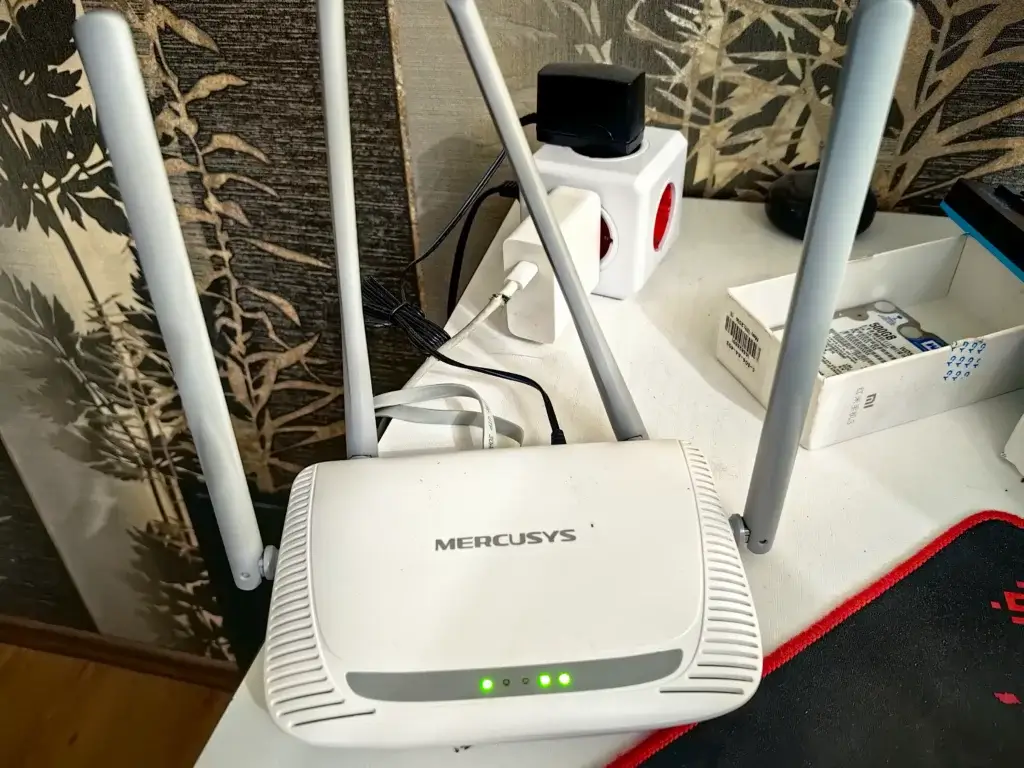
Роутера MERCUSYS MW325R совместим с большинством провайдеров в России.
Физические размеры:
Физические размеры: 167 х 33 х 118 мм. Устройство серого цвета, но блок питания почему-то, черного. Кроме того, устройство оснащено специальным посадочным местом для крепления на стену. Панель индикаторов серово цвета, а индикаторы зеленого. Отображение индикаторов нельзя отключить в настройках.
Технические характеристики:
- Стандарт Wi-Fi 802.11: n (Wi-Fi 4)
- Режим работы: Роутер, WDS,
- Роутер раздает Wi-FI сеть только на частоте 2.4ГГц
- 3 LAN и 1 WAN-порт для подключения интернета с максимальной скоростью 100 Мбит/с.
- Максимальная скорость по Wi-Fi: 300 Мбит*
- Примерное энергопотребление: 3 ватт в час
- Мобильное приложение : нет
Кнопки, индикаторы и разъемы
Кнопки
Роутер MERCUSYS MW325R единственной кнопкой для сброса настроек.
Индикаторы
На лицевой панели роутера, расположено 5 индикаторов :
- 3 индикатора — состояние лан портов
- 1 состояние интернет
- Состояние роутера
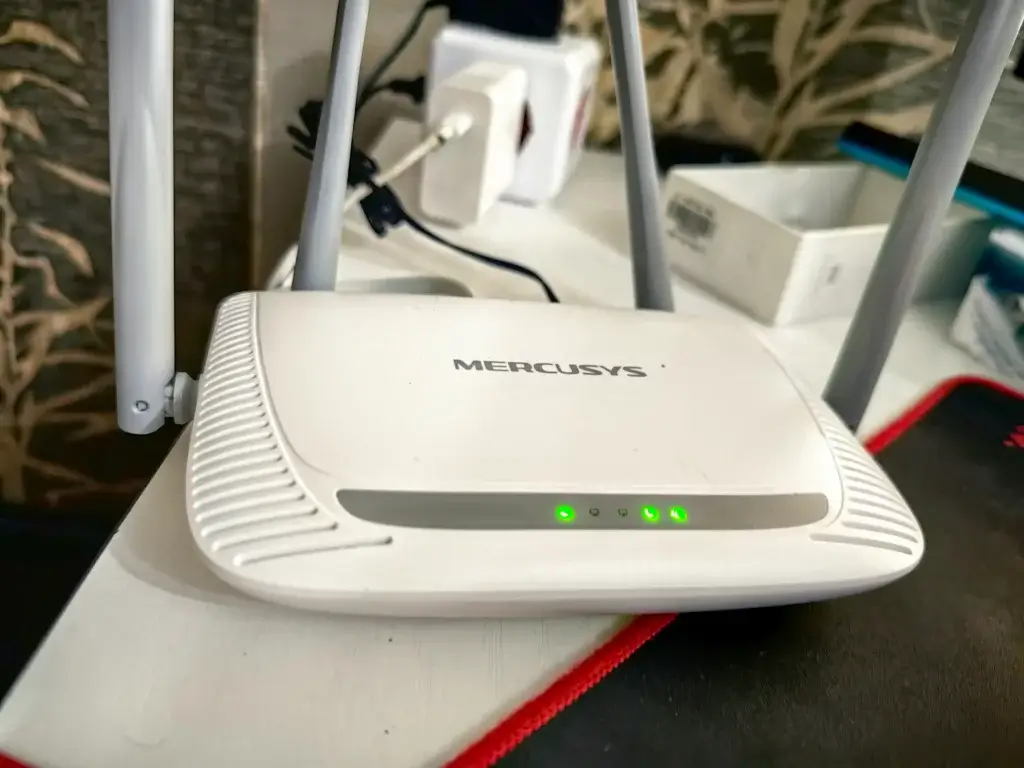
Подключение и настройка роутера MERCUSYS MW325R
Первым делом, я подключаю интернет кабель в разъем в желтый разъем «WAN».
А компьютер, патч-кордом, я подключаю в любой разъем серого цвета «lan».

После того как индикаторы «wan: и «lan1: загорятся зеленым цветом, в браузере открываю WEB панель настройки роутера, расположенную по адресу 192.168.1.1 или домену mwlogin.net
При первом входе в панель настроек, роутер предложит нам задать пароль. Эта пароль для входа в «настройки».
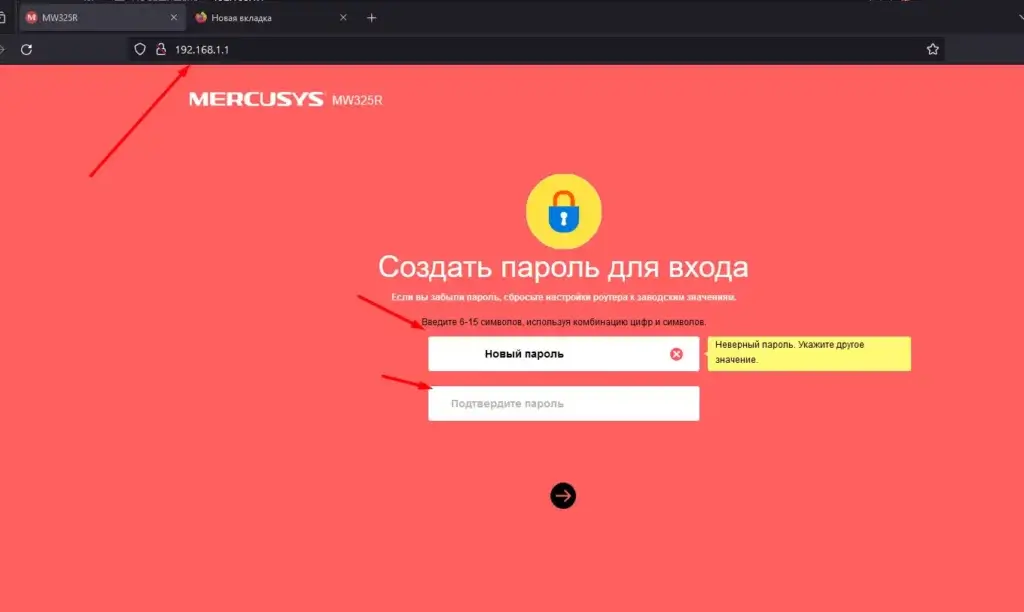
При создание пароля, необходимо использовать комбинацию букв и цифр, длиной 6 -15 символов.
Следующем шагом, нужно выбрать тип подключения.
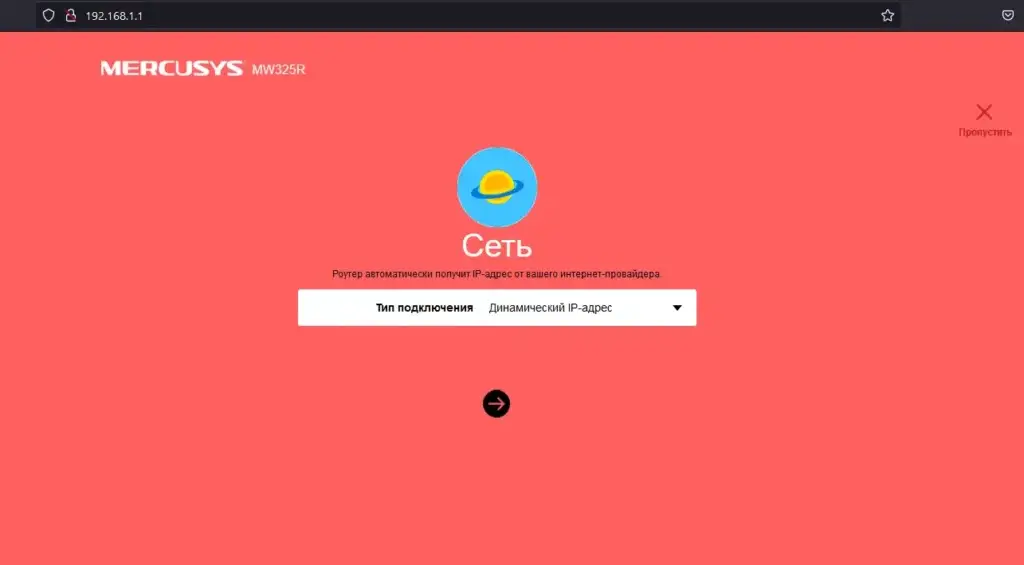
Различные провайдеры используют разные типы подключений.
Например, ростелеком использует PPoE:
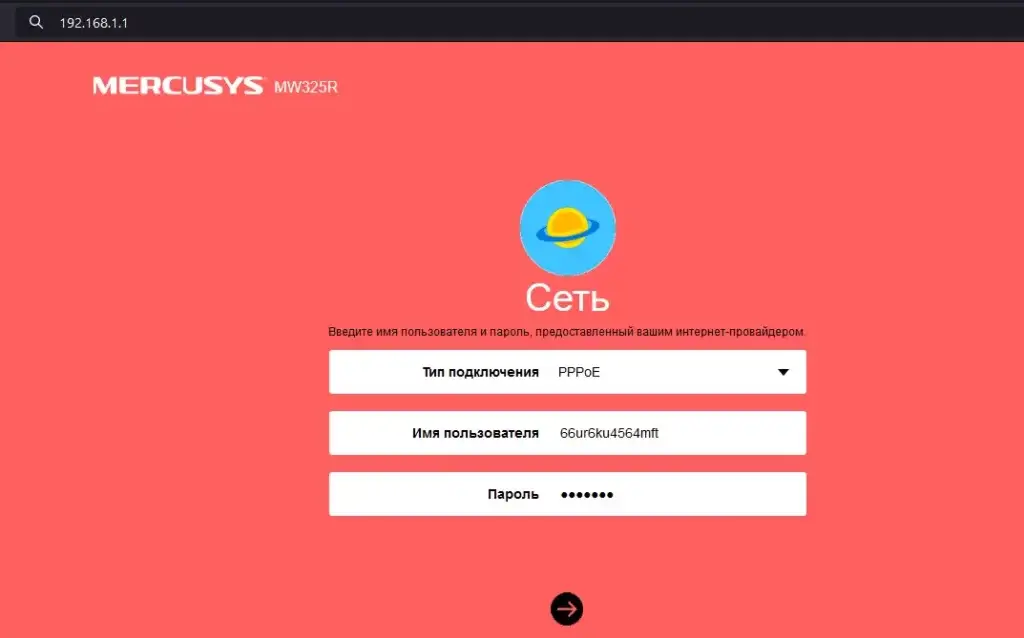
Провайдер ТТК использует динамический IP адрес.
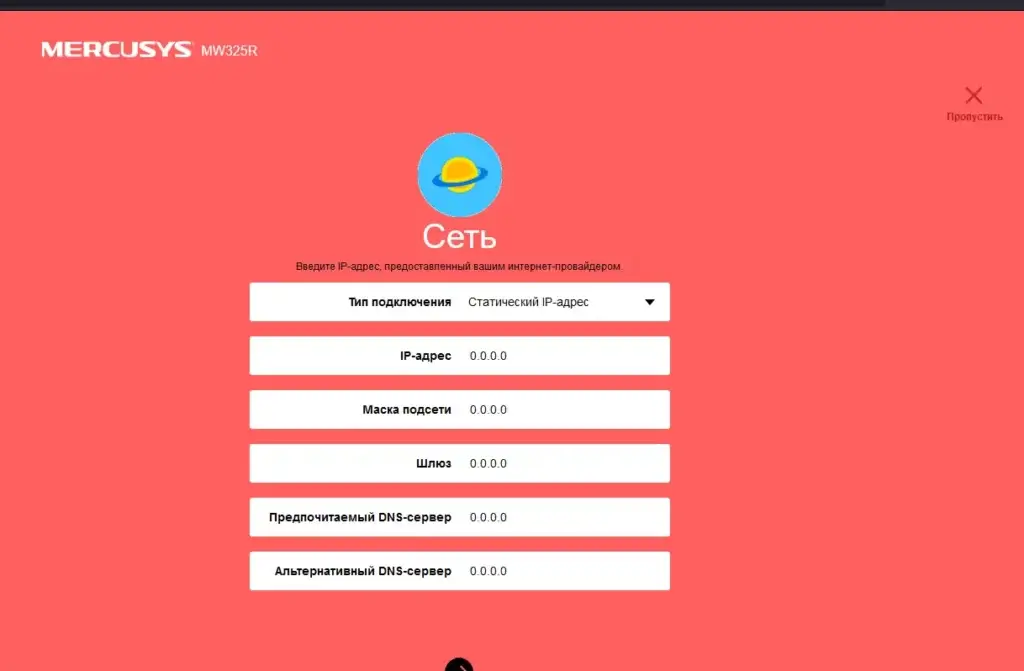
А билайн L2tp.
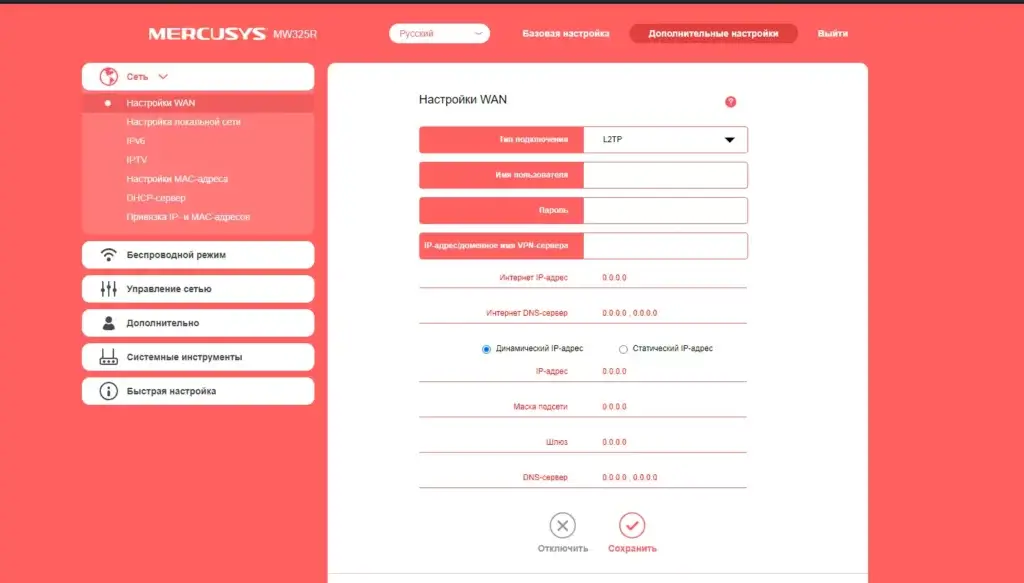
В дальнейшем, эти настройки можно будет поменять.
Далее, мастер настроек, предлагает нам задать имя и пароль Wi-Fi сети:
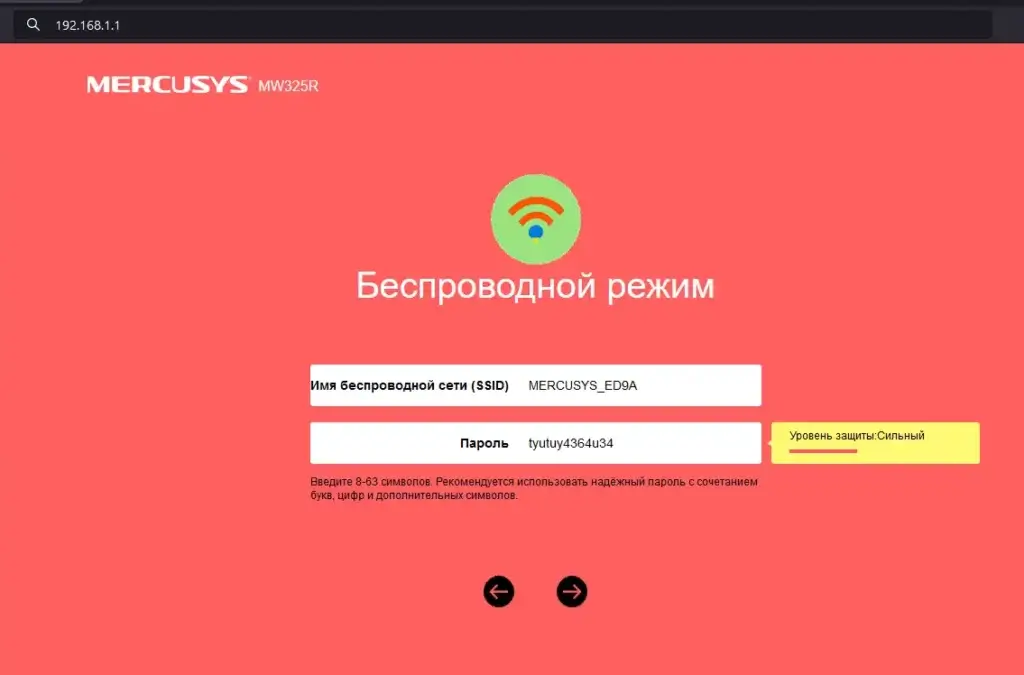
Следующим этапом, мастер настроек, предложит вам сохранить настройки — нажимаем зеленую кнопку.
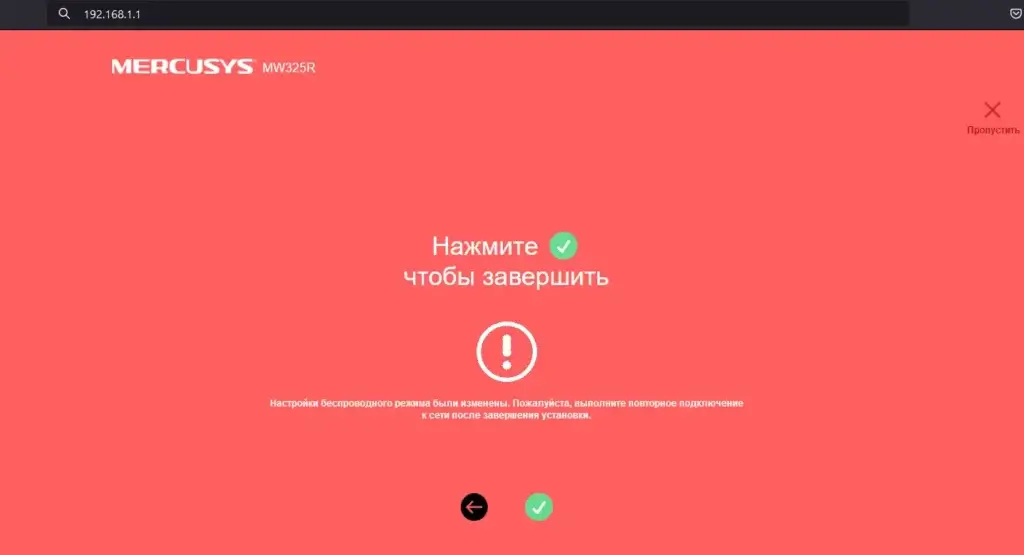
На этом базовая настройка роутера завершена.
Дополнительная информация
Сброс настроек
Бывают случаи, когда необходимо сбросить настройки роутера. Например, забыли пароль от веб интерфейса, внесли неверные настройки и не помните какие. В этом случае, можно сбросить настройки до заводских
Настройки можно вернуть к заводским двумя способом:
Первый: Зажатием кнопки RESET. Для сброса настроек, зажимаем кнопку Ресет , примерно, на 10 секунд, пока не замигают все индикаторы:

Второй способ, через веб интерфейс:
Заходим на страницу настроек по адресу 192.168.1.1 или домену mwlogin.net. Затем переходи в меню «Дополнительные настройки» , затем пункт меню «системные настройки». И нажимаем кнопку вернуться к заводским настройкам.
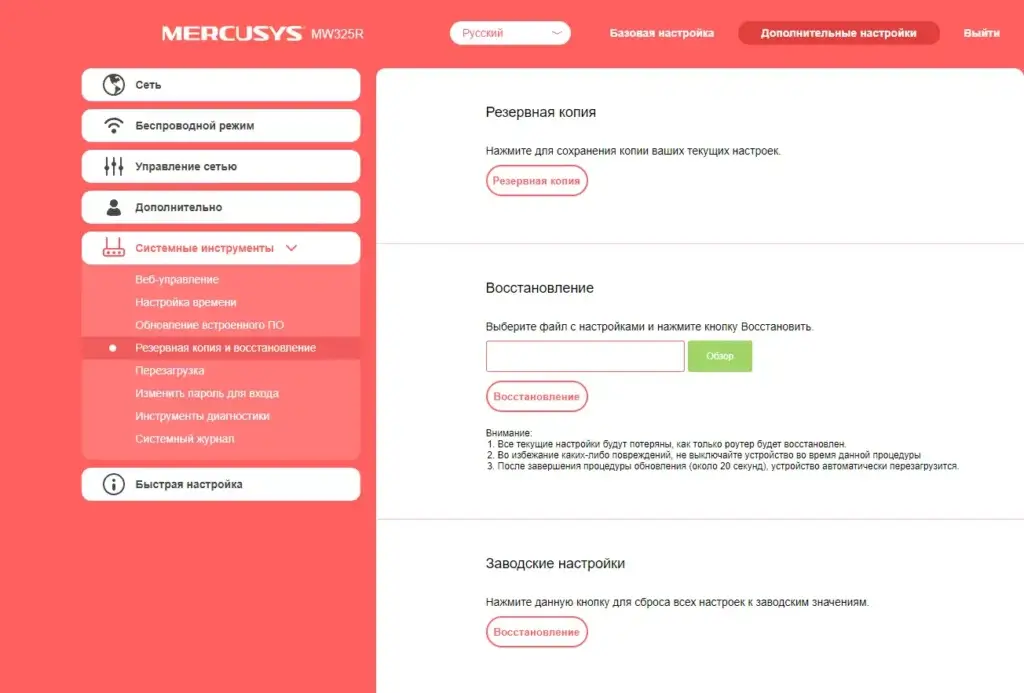
Обновление прошивки
Для быстрой и стабильной работы роутера, рекомендуется обновлять прошивку роутера до актуальной версии. Делается это в меню «системные настройки».
В описании свежей версии прошивки на сайте, указаны какие проблемы устраняет текущее обновление.
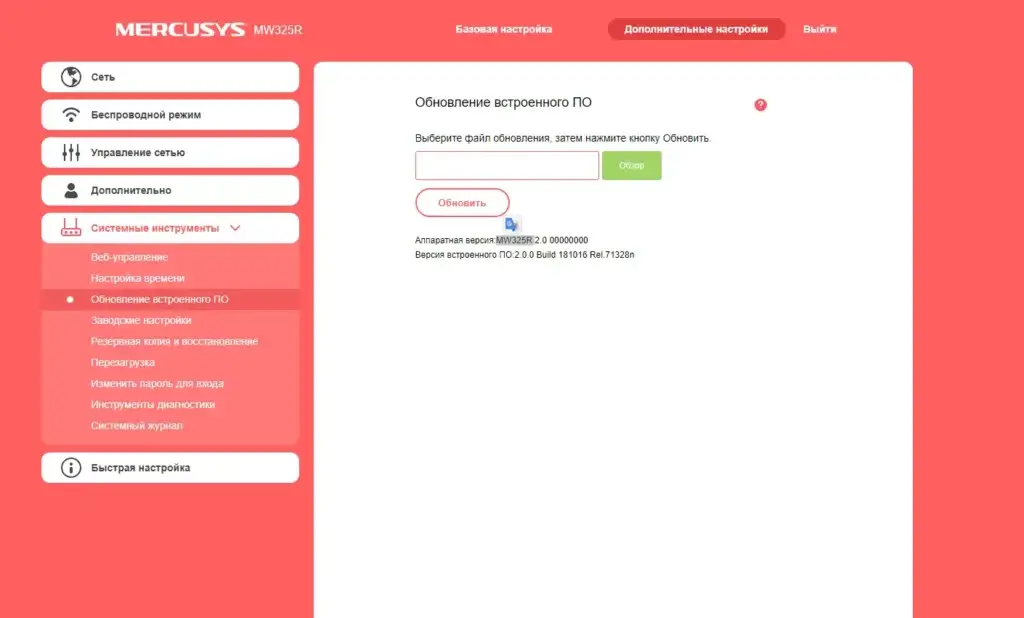
Последнюю версию прошивки можно скачать с официально сайта Mercusys.
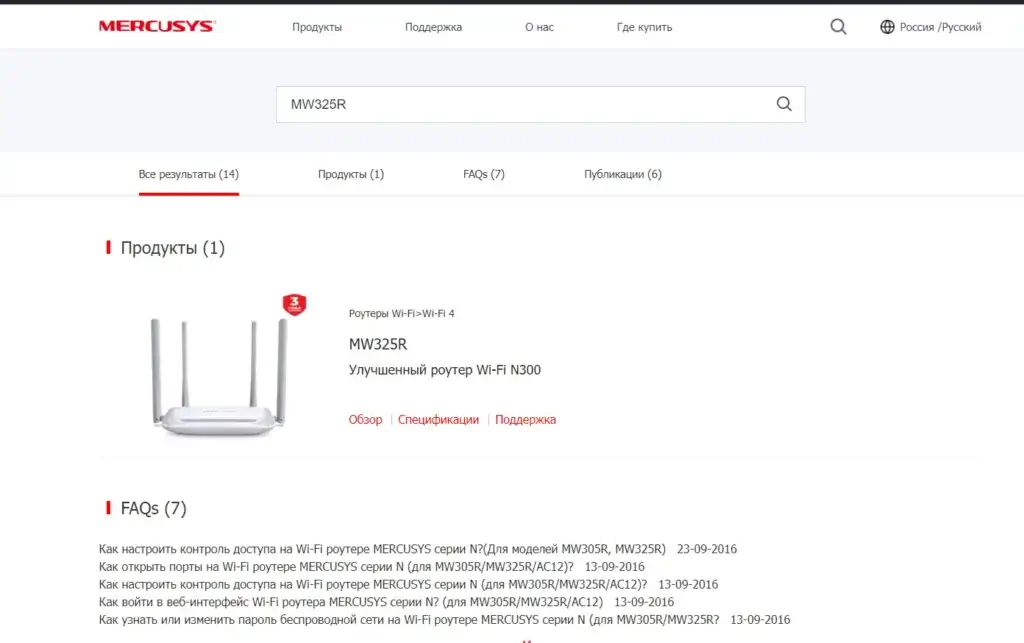
При скачивании свежей версии прошивки, важно указать верную ревизию роутера.
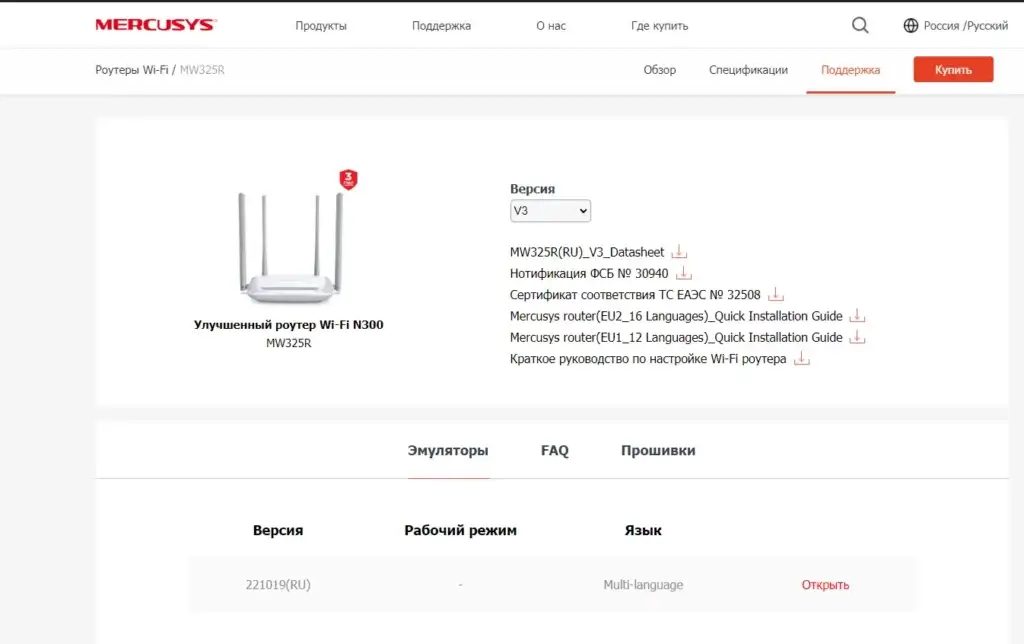
Во время прошивки роутер нельзя отключать от питания!
Настройка WDS
Роутер MERCUSYS MW325R не может работь в режиме репитера. Но его можно использовать в качестве моста.
Настраивается WDS в пункте меню » беспроводной режим»
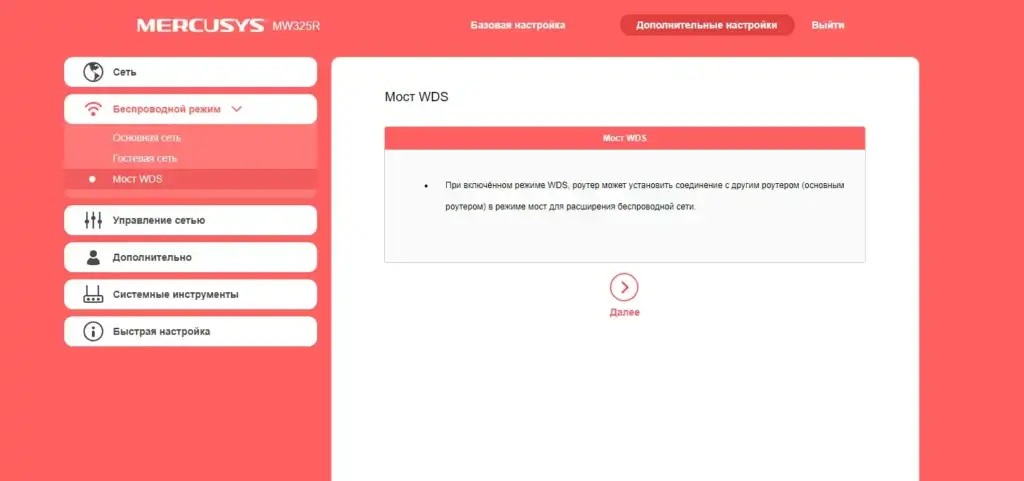
Нужно выбрать сеть, к которой мы хотим подключиться.
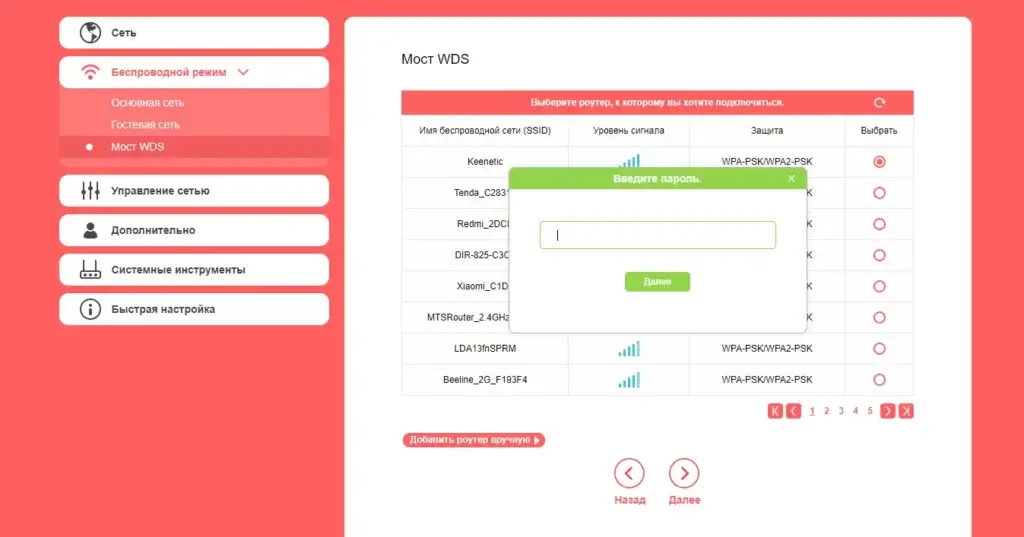
Затем ввести пароль
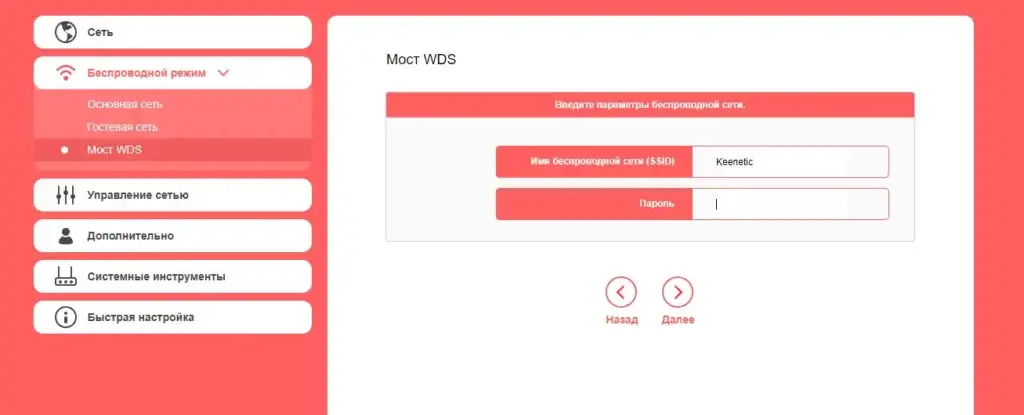
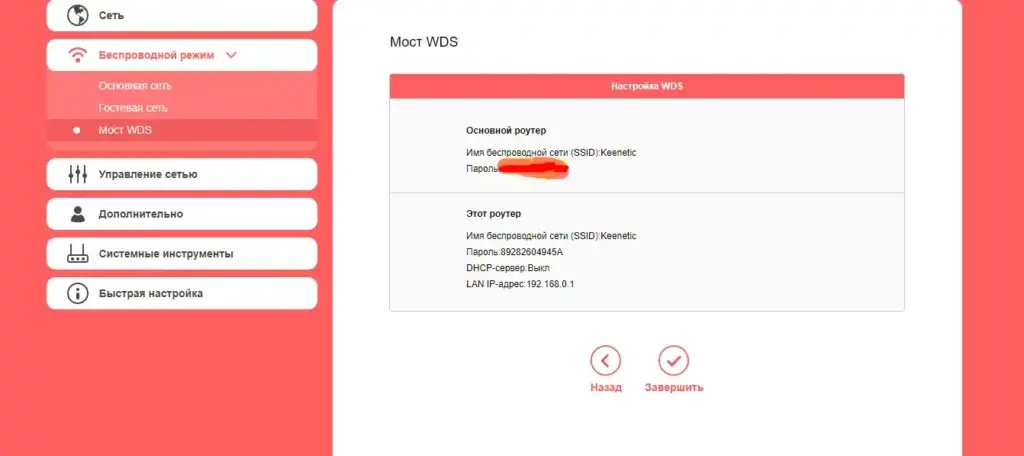
Также следует отключить DHCP сервер.
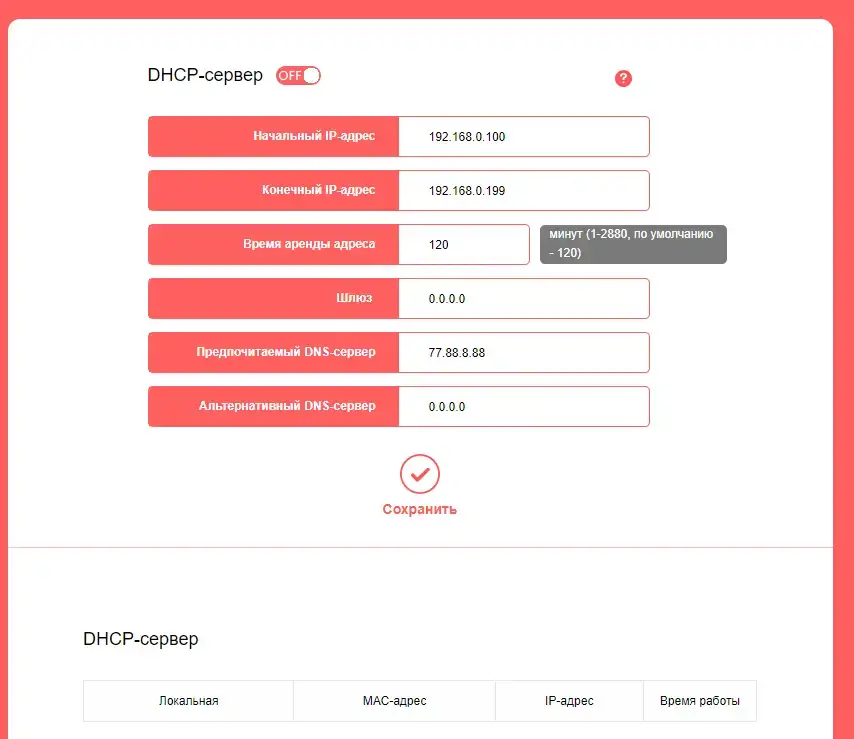
Смена название сети Wi-Fi и пароля
Роутер MERCUSYS MW325R позволяет в любой момент сменить название и пароль вай-фай сети.
Сделать это можно в меню «беспроводной режим»
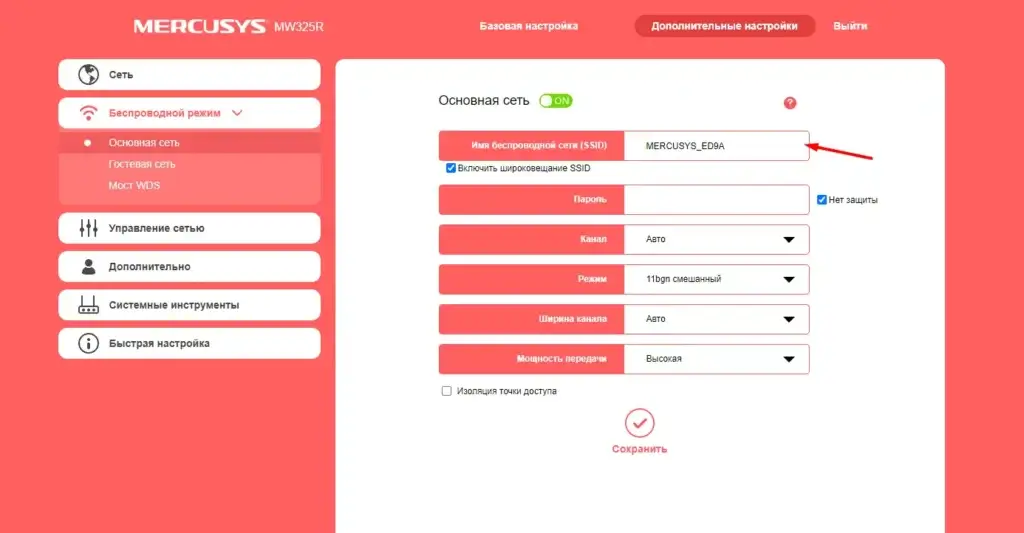
DNS сервер
Бывают случаи, когда нужно сменить ДНС сервер на сторонний, например, яндекс ДНС.
Это можно сделать в меню «DHCP сервер»